Cara Mengirim iMessage di iPhone 11, 11 Pro, dan 11 Pro Max
Miscellanea / / August 05, 2021
Jika Anda tidak tahu, iMessage adalah aplikasi / layanan perpesanan obrolan instan yang dikembangkan oleh Apple sendiri. Bagian terbaik dari layanan Apple adalah semuanya bekerja dengan sangat baik di sebagian besar perangkat Apple baik Anda menggunakan iPhone atau iPad atau Apple Watch atau Mac. Itulah mengapa orang menyukai perangkat Apple dan ekosistemnya. Dengan menggunakan aplikasi iMessage, Anda dapat mengirim atau menerima pesan teks, file media, dll. Ke pengguna iMessage lain. Lihat panduan sederhana tentang Cara Mengirim iMessage di iPhone 11, 11 Pro, dan 11 Pro Max.
Aplikasi iMessage berfungsi melalui koneksi internet baik menggunakan Wi-Fi atau Data Seluler. Pesan selalu dienkripsi dan muncul dalam gelembung teks Biru yang terlihat keren & juga mudah dimengerti. Bagian terbaiknya adalah Anda tidak memerlukan paket SMS atau saldo akun untuk mengirim teks melalui iMessage. Saat ini, Google juga mencoba menerapkan fitur Perpesanan RCS ke sebagian besar perangkat Android dengan bantuan operator seluler. IMessage juga dapat disinkronkan dengan akun iCloud Anda.
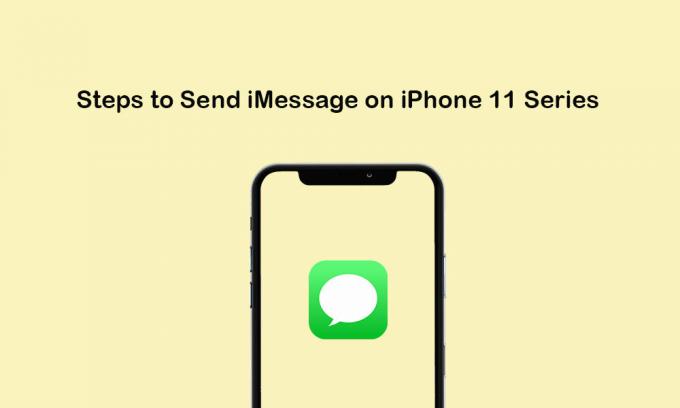
Daftar Isi
- 1 Mulailah dengan iMessage
- 2 Atur iMessage di iPhone 11/11 Pro / 11 Pro Max Anda
- 3 Langkah-langkah untuk Mengirim iMessage di iPhone 11, 11 Pro, dan 11 Pro Max
- 4 Langkah-langkah untuk Mengirim iMessage Grup dari iPhone 11 Series Anda
- 5 Langkah-langkah untuk Menghapus iMessage dari iPhone 11/11 Pro / 11 Pro Max Anda
Mulailah dengan iMessage
iMessage tidak dilengkapi dengan pra-aktif di perangkat iOS. Jadi, pengguna perlu mengaktifkannya secara manual saat menyiapkan perangkat. Jika Anda telah melewatkan proses penyiapan iMessage pada tahap awal, Anda perlu mengaktifkannya nanti melalui Pengaturan (Jika Anda ingin menggunakan iMessage).
Ada beberapa informasi yang disebutkan di bawah ini:
- iMessage sepenuhnya berfungsi pada Wi-Fi atau koneksi Data Seluler jika dikirim melalui perangkat iOS atau perangkat Apple lainnya.
- Jika Anda mengirim iMessage ke perangkat non-Apple, maka akan ditagih sesuai dengan biaya SMS.
- ID Apple yang valid atau nomor ponsel yang valid diperlukan untuk menggunakan iMessage sepenuhnya.
- Ada dua warna yang tersedia seperti untuk iMessage, warnanya Biru. Sedangkan SMS / MMS standar akan ditampilkan dengan warna hijau.
- Ikon Balon akan menunjukkan bahwa penerima sedang mengetik.
- Jika seandainya, iMessage tidak terkirim, ikon tanda seru merah akan muncul.
Atur iMessage di iPhone 11/11 Pro / 11 Pro Max Anda
- Dari layar Beranda, buka Pengaturan iPhone.
- Ketuk Pesan >> Nyalakan "IMessage" beralih.
- Gulir ke bawah dan nyalakan / matikan “Kirim sebagai SMS” pilihan. Setelah mengaktifkan opsi ini, iMessage Anda akan dikirim melalui pesan teks jika layanan tersedia atau tidak akan ada koneksi internet.
- Anda juga dapat memilih "Mode Gambar Kualitas Rendah" untuk mengurangi penggunaan data seluler. Namun jika Anda selalu menggunakan Wi-Fi, opsi ini tidak akan diperlukan.
- Sekarang, buka aplikasi iMessage dan mulai gunakan.
Langkah-langkah untuk Mengirim iMessage di iPhone 11, 11 Pro, dan 11 Pro Max
SMS / MMS selalu bekerja secara otomatis tergantung pada pengaturan jaringan, pengaturan operator, paket operator, dan banyak lagi. Umumnya, iMessage dianggap sebagai pesan teks saat berhubungan dengan perangkat Apple untuk Apple. Namun untuk perangkat non-Apple, iMessage akan menjadi SMS / MMS.
Sekarang, mari kita lihat sekilas langkah-langkah untuk mengirim iMessage di perangkat seri iPhone 11 Anda.
- Dari layar Beranda di iPhone, ketuk pada aplikasi Pesan.
- Sekarang, untuk menulis pesan, ketuk Pesan Baru (
 ) yang terletak di pojok kanan atas layar.
) yang terletak di pojok kanan atas layar. - Ketuk ikon (+) untuk memilih kontak atau masukkan nomor telepon atau alamat email secara manual. Anda juga dapat mengirim pesan ke beberapa penerima.
- Ketik konten pesan Anda >> Ketuk ikon Kirim untuk mengirim pesan.
- Itu dia.
catatan:
Anda juga dapat mengirim foto atau video atau pesan audio atau lampiran aplikasi apa pun.
- Ketuk ikon Kamera untuk melampirkan foto dan video.
- Ketuk ikon Mikrofon untuk mengirim pesan audio.
- Anda juga dapat mengetuk ikon App Store untuk mengirim lampiran App.
Langkah-langkah untuk Mengirim iMessage Grup dari iPhone 11 Series Anda
Seperti namanya, dengan menggunakan iMessage, Anda juga dapat mengirim pesan grup. Ini termasuk mengirim atau menerima foto, video, pesan audio, berbagi lokasi, dll. Anda juga dapat menambah atau menghapus orang dari grup, menonaktifkan pemberitahuan, dan bahkan keluar dari grup seperti aplikasi perpesanan obrolan lainnya. Jadi, mari kita lihat langkah-langkah di bawah ini untuk mengirim iMessage.
- Dari layar Beranda, ketuk aplikasi Pesan.
- Pilih Pesan Baru (
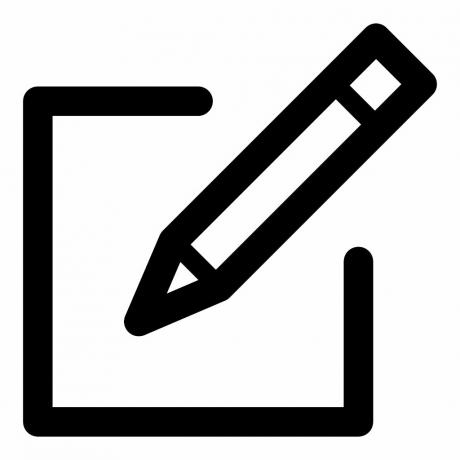 ) ikon.
) ikon. - Selanjutnya, ketuk ikon (+) untuk menambahkan penerima dari kontak Anda atau tambahkan nomor telepon atau alamat email secara manual.
- Sekarang, cukup ketik pesan Anda dan ketuk ikon Kirim.
catatan:
Saat Anda mengirim MMS dari iPhone Anda, cukup periksa apakah fungsi Pesan MMS diaktifkan atau tidak. Buka Pengaturan perangkat >> Pesan >> aktifkan Pesan MMS.
Langkah-langkah untuk Menghapus iMessage dari iPhone 11/11 Pro / 11 Pro Max Anda
Jika Anda ingin mengosongkan sebagian ruang atau hanya ingin menghapus pesan lama yang tidak perlu, Anda dapat mengikuti langkah-langkah di bawah ini untuk menghapus pesan.
- Ketuk aplikasi Pesan >> pilih pesan dari daftar.
- Selanjutnya, ketuk Lainnya >> ketuk Hapus untuk mengonfirmasi.
- Jika ingin menghapus semua pesan, maka pilih saja Hapus Semua.
- Anda juga dapat menghapus utas pesan hanya dengan menyeret utas ke sisi kiri.
- Opsi Hapus akan muncul >> Ketuk Hapus dan ketuk Hapus lagi untuk mengonfirmasi.
catatan:
Anda dapat memulihkan pesan yang dihapus dari cadangan saja.
Selesai, teman-teman. Kami harap panduan ini bermanfaat bagi Anda. Untuk pertanyaan apa pun, jangan ragu untuk bertanya di komentar di bawah.
Subodh suka menulis konten apakah itu terkait teknologi atau lainnya. Setelah menulis di blog teknologi selama setahun, dia menjadi bersemangat tentang itu. Dia suka bermain game dan mendengarkan musik. Selain ngeblog, dia kecanduan dengan build PC game dan kebocoran ponsel cerdas.



